Что делать если процесс google com остановлен. Сброс всех настроек приложений. Что делать, если ничего не помогает
Если на экране Android-смартфона с завидной периодичностью стало появляться сообщение «Процесс com.google.process.gapps остановлен», это значит, что в работе системы случился отнюдь не самый приятный сбой.
Наиболее часто проблема проявляется после некорректного завершения важного процесса. К примеру, была аварийно остановлена синхронизация данных или обновление системного приложения. Ошибку может провоцировать и различного рода сторонний софт, установленный на устройстве.

Самое досадное — сообщение о таком сбое может возникать настолько часто, что пользоваться устройством становится просто невозможно.
Несмотря на всю неприятность ситуации, проблема решается довольно-таки просто. Другое дело, что универсального метода, применимого ко всем случаям возникновения подобного сбоя, не существует. Для одного пользователя может сработать способ, который совсем не проявит себя у другого.
Впрочем, все предлагаемые нами решения не отнимут у вас много времени и являются довольно простыми, если не сказать — элементарными.
Способ 1: очистка кэша сервисов Google
Наиболее банальной манипуляцией, позволяющей избавиться от вышеописанной ошибки, является очистка кэша системного приложения «Сервисы Google Play». В редких случаях определенно может помочь.

Способ абсолютно безопасный и, как было сказано выше, довольно простой, но в некоторых случаях может быть действенным.
Способ 2: запуск отключенных служб
Этот вариант подойдет подавляющему большинству пользователей, которые столкнулись со сбоем. Решение проблемы в данном случае сводится к нахождению остановленных служб и их принудительному запуску.
Для этого просто переходим в «Настройки» — «Приложения» и перемещаемся в конец списка установленных программ. Если на устройстве имеются отключенные службы, их можно найти именно «в хвосте».
Собственно, в версиях Android, начиная с пятой, процесс этот выглядит следующим образом.

Если же и эти действия не принесли желаемого результата, стоит перейти к более радикальным методам.
Способ 3: сброс настроек приложений
После использования предыдущих вариантов устранения сбоя, этот является последним «спасательным кругом» перед восстановлением системы к исходному состоянию. Способ заключается в сбросе настроек всех приложений, установленных на устройстве.
Опять же, и здесь ничего сложного нет.

После окончания процесса сброса стоит еще раз перезагрузить устройство и проверить работу системы на предмет рассматриваемого нами сбоя.
Способ 4: сброс системы до заводских настроек
Наиболее «отчаянный» вариант при невозможности побороть ошибку другими способами — восстановление системы к ее исходному состоянию. Воспользовавшись данной функцией, мы потеряем все данные, накопленные за время работы системы, включая установленные приложения, контакты, сообщения, авторизацию аккаунтов, будильники и т.п.
Поэтому желательно сделать резервную копию всего, что для вас имеет ценность. Нужные файлы вроде музыки, фото и документов можно скопировать на ПК или в облачное хранилище, допустим, на Google Диск.
А вот с данными приложений все немного сложнее. Для их «бэкапа» и восстановления придется использовать сторонние решения, такие как , и т.п. Такие утилиты могут послужить в качестве комплексных инструментов резервного копирования.
Данные приложений «Корпорации добра», а также контакты и настройки по умолчанию синхронизируются с серверами Google. К примеру, восстановить контакты с «облака» можно в любое время на любом устройстве следующим образом.

В принципе, резервное копирование и восстановление данных — очень объемная тема, достойная подробного рассмотрения в отдельной статье. Мы же перейдем к самому процессу сброса.

Заново настроив гаджет, вы обнаружите, что надоедливого сообщения о возникшем сбое больше нет. Что нам, собственно, и требовалось.
Отметим, что все манипуляции, описанные в статье, рассмотрены на примере смартфона с Android 6.0 «на борту». У вас же, в зависимости от производителя и версии системы, некоторые пункты могут отличаться. Впрочем, принцип остается все тем же, так что трудностей с проведением операций по устранению сбоя возникнуть не должно.
В наши дни приложения Google помогают нам справляться с самыми различными задачами. В любой затруднительной ситуации мы обращаемся за помощью к Google и получаем решение. Но случается и так, что вы настоятельно необходимую вам вещь в приложении Google, и неожиданно появляется всплывающее окно с надписью: «». И вам также приходится останавливаться в середине пути. Это очень сильно раздражает, так как вожделенного решения вы так и не получили и в этот момент оказались совершенно беспомощны.
Но не стоит опускать руки: мы дадим вам несложные варианты действий, которые помогут легко решить вашу проблему, если вы столкнетесь с данной ошибкой. Научим и тому, как выйти из положения, если Google Поиск остановился не на приложении Google, а на любом другом приложении. У нас также есть простое решение таких ситуаций, как обнаружение наложения экрана, прекращение работы сервисов Google Play и многих других ошибок для Android-устройств.
Существует несколько причин, по которым приложение Google может остановить свою работу. Возможно, приложение Google, которое вы используете, уже устарело, или возникла иная проблема в приложении Google Play. Неприятность может быть вызвана отсутствием свободного места на вашем устройстве чем-то еще. В настоящий момент у нас есть 3 решения , из которых хотя бы один поможет исправить эту ошибку.
Решение 1: Обновить приложение Google до последних версий
У ошибки «Приложение Google остановлено» может быть несколько причин, и одна из них связана с устаревшей версией приложения Google Play, установленной на вашем Android-устройстве. Поэтому вы должны обновить приложение Google до последних версий, чтобы решить эту проблему.
Как обновить сервисы Google Play до последней версии:
Если в настройках аппарата вы сохранили автоматическое обновление Play Маркета, то приложение Google должно быть автоматически обновлено до последней версии. Но из-за низких возможностей соединения сервисы могут не обновиться. Вы можете обновить приложение Google до последней версии по этой ссылке.
Решение 2: Очистить кэш приложения Google
Всякий раз, когда вы что-то ищете в приложении Google, некоторые данные, результаты поиска и поисковые запросы сохраняются в виде кэша на вашем устройстве. Приложения Google могут давать сбой и из-за кэша. Вы можете попробовать очистить кэш и посмотреть, не устранит ли это проблему.Чтобы очистить кэш приложения Google, выполните следующие действия :

Очистка кэша может исправить ошибку в приложении Google. Вы можете даже очистить кэш всех приложений одним и тем же способом.
Решение 3: Очистить все данные приложения Google:
Может быть несколько причин, по которым приложение Google остановлено, и сбой в работе может быть связан с данными приложения Google. Поэтому в качестве альтернативного решения вы можете попробовать удалить все данные приложения Google. Очистка данных приложения Google не приведет к удалению внутренних данных вашего устройства, он просто удалит результат сохраненных поисковых запросов, которые вы выполняли в своем приложении Google.Чтобы очистить данные приложения Google, выполните следующие действия :

Надеемся, что хотя бы одно из трех предложенных здесь решений поможет вам справиться с проблемой «Приложение Google остановлено ». Если вы применили какое-то другое решение, и оно сработало, поделитесь им в комментариях к материалу. Ваш опыт может помочь другим пользователям.
Часто у пользователей операционной системы Android возникает проблема с доступом к некоторым приложениям. В большинстве случаев причиной сбоя являются приложения, которые были скачаны с Google Play. Иногда при перезапуске устройства проблема исчезает, но не на долго. Со временем она появляется всё чаще и чаще.
В нашей статье мы разберемся что делать, когда процесс com.google.process.gapps остановлен. Покажем несколько разных способов, которые могут помочь в решении этой проблемы и, собственно, разберем как устранить ошибку com.google.process.gapps самостоятельно. Понятно что способы на устройствах разных производителей будут немного отличаться, поскольку большинство использует свои оболочки операционной системы Android, но суть остается.
Наверное самый простой способ со всех, и поэтому не очень эффективный.
В большинстве случаев этот способ помогает, но если не решилась проблема не расстраивайтесь и используйте следующие варианты решения сбоя.
В некоторых случаях может помочь очистка кэша проблемного приложения. Для этого нужно придерживаться следующих шагов:

После очистки кэша и данных, приложение придется настраивать заново. Минус данного способа в том, что в большинстве случаев ошибка появляется опять спустя некоторое время.

После проведенных нами действий проверяете выскакивает ли ошибка com.google.process.gapps повторно. Если же опять появляется, тогда таким самым способом останавливайте и удаляйте обновления приложения Play Маркет.
Сброс настроек приложений
Если же и остановка не помогла можно попробовать очистить данные всех приложений. поскольку причиной сбоя одной программы может быть не правильная робота другой.
Будьте осторожны, поскольку с помощью этого способа будут сброшены все настройки для отключенных приложений, приложений с заблокированными уведомлениями, приложений по умолчанию, ограничений фоновых данных для приложений и разрешений. Но данные при этом не будут потеряны.

Сброс настроек к заводским
Если же никакой способ не принес результат, тогда придется принимать радикальные меры, такие как сброс настроек устройства по умолчанию. Как бы Ваш телефон хорошо не работал, рано или поздно придется это сделать, так как интернет мусор и различные мелкие вирусы приносят вред и тормозят роботу.
Для этого нужно перейти в Настройки устройства и найти подраздел Восстановление и сброс или что-то в этом роде, затем следуя по подсказкам смартфона произвести сброс настроек. Информацию о всех способах сброса устройства можно прочитать в нашей статье: .
Выводы
Проблема когда появляется ошибка com.google.process.gapps и пользователи не знают что с ней делать актуальная и сегодня. Больше всего её можно встретить на устройствах со старыми версиями операционной системы Android, в независимости от производителя устройства.
В этой статье мы рассмотрели что делать, если процесс com.google.process.gapps остановлен и, собственно, как устранить ошибку com.google.process.gapps. Однозначно самым надежным способом является сброс устройства к заводским настройкам.
Многие пользователи девайсов на Андроид сталкивались с такой проблемой как появление ошибки «com.google.process.gapps», которая сообщает, что в работе приложения произошел сбой. Самое обидное то, что такие сообщения начинают появляться довольно часто и не дают нормально использовать приложение. Причиной появления ошибки в большинстве случаев является софт, который был скачан с Play Market или с других сервисов, либо неудачное завершение запущенного процесса.
Самое досадное то, что после первого появления такого сбоя в операционной системе, не удается проследить его вязь с частотой появления. Она может высвечиваться раз в несколько минут, а может не появляться несколько суток, но в любом случае, если ошибка давно не появлялась, то можете не надеяться, что она сама собой исчезла. Так что же можно сделать, чтобы избавиться от этой досадной ошибки?
Способы решения ошибки
Если вы устали бороться с подобной ошибкой, то могу вас обрадовать, так как ее довольно легко можно побороть и сейчас рассмотрим 6 основных способов исправления ошибки. Если первый способ не поможет, то попробуйте следующий и так пока не вернете полную работоспособность устройства. Итак, приступим:
Способ первый
Когда на экране своего устройства вы увидели сообщение об этом глюке, необходимо сделать следующее:
- Осуществляем вход в меню своего телефона или планшета и переходим в раздел «Настройки».
- Далее ищите пункт под названием «Диспетчер приложений» (на некоторых версиях он называется «Управление приложениями» или что-то в этом роде), в котором есть 3 закладки – «загружено», «выполняется», «все». Выбираете последнюю закладку «все» и в списке приложений пролистываете в самый низ.
- В самом низу могут быть недозагруженные приложения, которые, собственно, и вызывают такой конфликт. Просто выключаете или останавливаете загрузку приложения/службы и проблема устранится.
Способ второй
Для устранения данной ошибки вполне достаточно . Это делается довольно легко и позволяет решить проблему практически моментально, однако в последующем подобная ошибка может опять появляться и вам придется повторять данную операцию периодически. Если очистка кэша не помогла, то переходите ко второму способу.

Плюсы метода:
- быстрота решения проблемы;
- нет необходимости перезагружать девайс.
Минусы метода:
- возможность появления ошибки практически сразу.
Способ третий
Зайдите в настройки на вашем устройстве и найдите пункт «Приложения» и листайте, пока на экране не появится надпись «Все». После того как надпись появилась, то нажимаем в верхнем правом углу на значок полоски и выбираем пункт меню «Сбросить настройки приложения».

Плюсы метода:
- быстрота решения проблемы.
Минусы метода:
Способ четвертый
Довольно часто помогает устранить проблему перезапуск приложения. Если произошла ошибка com.google.process.gapps, то просто выйдите из приложения и запустите его снова. После данной операции она должна исчезнуть.

Плюсы метода:
- мгновенное решение проблемы;
- нет необходимости перезагружать устройство.
Минусы метода:
- крайне редко помогает устранить ошибку;
- появление повторных ошибок.
Способ пятый
Удаление учетной записи в Play Market и . Данный способ помогает решить проблему в том случае, если вы по каким-то причинам прервали загрузку приложения и не смогли ее в последующем восстановить.

Плюсы метода:
- может быть возможным решение проблемы, если не помогли другие способы.
Минусы метода:
- нет гарантий избавления от ошибки;
- трудоемкость решения проблемы без гарантированного результата.
Способ шестой
Если вы перепробовали все способы, но ошибка не устранилась, то необходимо сбросить все настройки «по умолчанию», чтобы перейти к заводским настройкам. Для этого перейдите в меню «Настройки» подпункт «Конфиденциально» и нажмите «Сброс данных».
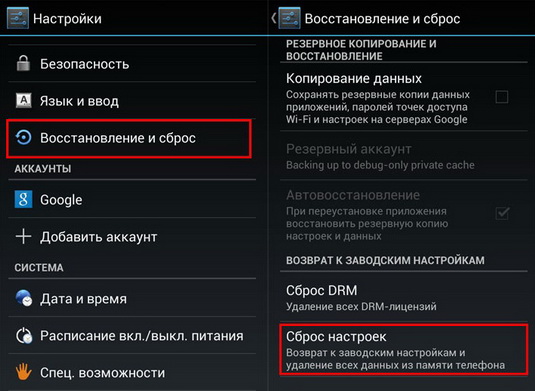
Используйте данный способ только в крайних случаях, когда другие методы не помогли, так как вам придется настраивать телефон заново, конечно, если вы не изменяли заводские настройки. Однако при использовании данного метода необходимо подсоединить свой девайс к компьютеру и сбросить всю имеющуюся информацию на свой ПК, так как в процессе восстановления вся информация будет удалена и ее уже невозможно будет восстановить.
Плюсы метода:
- полное решение появление ошибки «com.google.process.gapp».
Минусы метода:
- необходимость подключения к компьютеру;
- потеря несохраненных данных;
- процедура восстановления может занять 30-40 минут.
После использования любого из способов необходимо перезагрузить ваше устройство и в 95% случаев ошибка исчезнет. В случае ее повторного появления просто повторите еще раз данные манипуляции.
Пользователи Android-устройств регулярно сталкиваются с ошибками «Процесс com.google.process.gapps остановлен» или «Процесс com.google.process.gapps внезапно остановлен». Они относятся к одной и той же проблеме, и встречаются абсолютно на всех устройствах и в разных версиях мобильной ОС от Google. Как исправить эти ошибки?
Очистить кэш приложения

Первое, что нужно сделать – обратить внимание на то, запуск какого приложения вызывает появление данной ошибки в системе. Когда приложение определено, необходимо очистить его кэш. Для этого перейдите: «Настройки» > «Приложения». Выберите нужное приложение > «Хранилище», удалите его кэш.
Если это не помогло, то удалите в этом же меню данные приложения. Удаление данных повлияет на работу приложения, например, пропадут сохраненные файлы или прогресс в игре, поэтому, если вам важны эти данные, то сохраните их заранее.
Если и это не помогло, то переустановите приложение.
Очистить кэш Google Play Services

Если после переустановки приложения проблема не ушла, то следующий шаг – очистка кэша Google Play Services. Данное приложение является набором инструкций, отвечающих за взаимодействие с сервисами Google приложений сторонних разработчиков и Android..
С бросить настройки всех приложений

Еще один способ избавится от надоедливой ошибки «Процесс com.google.process.gapps остановлен» – сбросить настройки абсолютно всех приложений. Особенность Android заключается в том, что все приложения могут свободно взаимодействовать друг с другом, поэтому ошибка может проявляться в тот момент, когда к исходному приложению обращается другое. Сбросить настройки можно из того же меню, «Настройки» > «Приложения» > нажав на три точки в верхнем правом углу
Отключить автоматическое обновление приложений


Еще одна возможная причина появления данной ошибки – некорректное поведение серверов Google Play, отвечающих за автообновления приложений в фоновом режиме. Отключите данную функцию в настройках, открыв Google Play > «Настройки» > «Автообновление приложений». Помните, что после все приложения на устройстве придется обновлять вручную.







